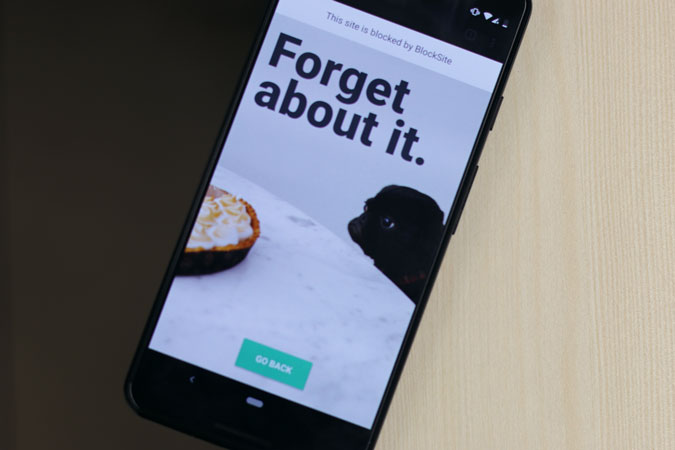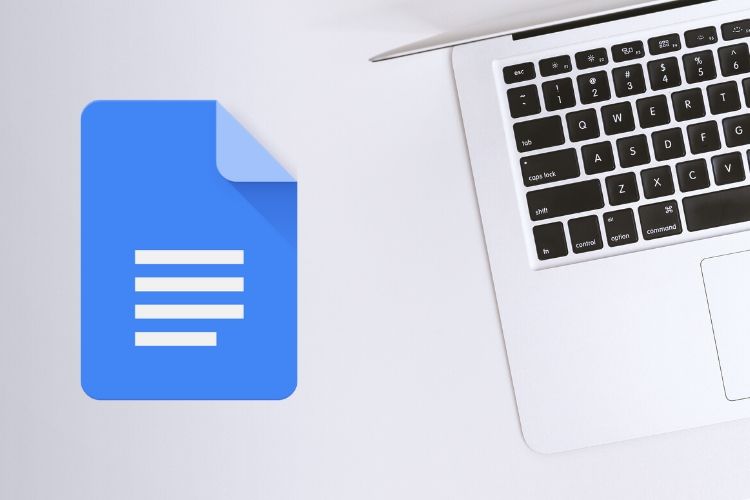Как скрыть хештеги из постов и историй в Instagram
Instagram позволяет размещать до 30 хэштегов в обычном посте и до 10 хэштегов в истории. Однако то, что вы можете использовать такое количество хэштегов, не означает, что вы должны это делать. Чрезмерное использование хэштегов может не только привести к беспорядку в ваших сообщениях, но также может показаться, что вы слишком стараетесь. К счастью, есть способы скрыть хэштеги как в своих историях, так и в сообщениях. Итак, вот как скрыть хэштеги из постов и историй Instagram.
Прочтите, как анонимно просматривать истории в Instagram без учетной записи
Как работают хештеги Instagram?
Программы для Windows, мобильные приложения, игры - ВСЁ БЕСПЛАТНО, в нашем закрытом телеграмм канале - Подписывайтесь:)
Предполагая, что ваш профиль является общедоступным, когда вы используете хэштег в своем сообщении или истории в Instagram, изображение будет отображаться в общедоступной агрегации этих хэштегов. Однако нет никакой гарантии, что ваша история или сообщение будут включены в агрегирование хэштегов. Принятие зависит от различных факторов, таких как вовлеченность, качество постов, конкуренция и т. Д. Тем не менее, не расстраивайтесь, добавление хэштега все же стоит попробовать.
Часть 1: Скрыть хештеги из историй в Instagram
1. Изменение цвета хештега
Это лучший способ, если у вашей истории чистый сплошной цвет фона или у вас есть изображение без градиента. Вот как это сделать.
Сначала откройте сплошное фоновое изображение или картинку с однотонными цветами. Введите желаемый хэштег в виде текста. Вы также можете щелкнуть предложение внизу, чтобы сопоставить его с соответствующими хэштегами.
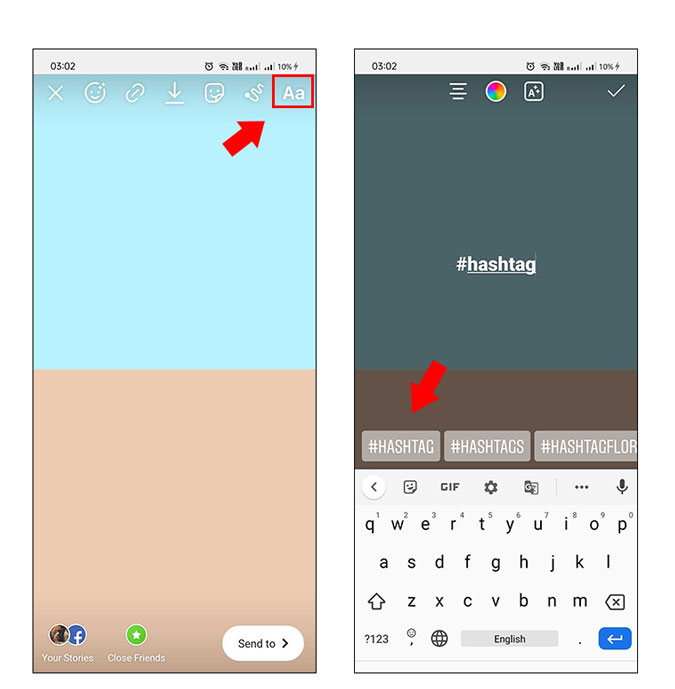
Следующим шагом является нажатие, выделение всего текста и нажатие на кружок цветового круга вверху. Чтобы изменить цвет, нажмите на инструмент выбора цвета слева внизу. Теперь просто перетащите курсор на цвет, с которым вы хотите, чтобы хэштег смешался, и все готово!
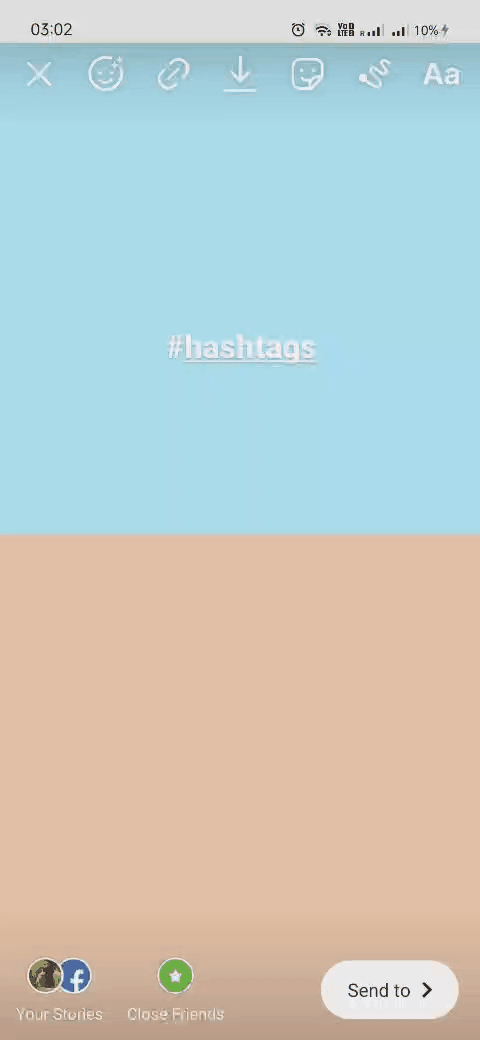
2. Спрячьте их за другим элементом
Если в вашей истории есть изображение с яркими цветами, скорее всего, вышеупомянутый метод не сработает. Итак, хитрый обходной путь – это добавление хэштегов, как мы сделали на первом шаге, и скрытие их за другими элементами, такими как GIF, местоположение и наклейки или даже другие тексты. Вот как это сделать.
Добавьте хэштег и нажмите на вариант наклейки в верхней части параметров. Затем вы можете выбрать наклейку, выполнить поиск по GIF или добавить любой другой элемент. Теперь перетащите это на хэштег, чтобы скрыть их за элементом.
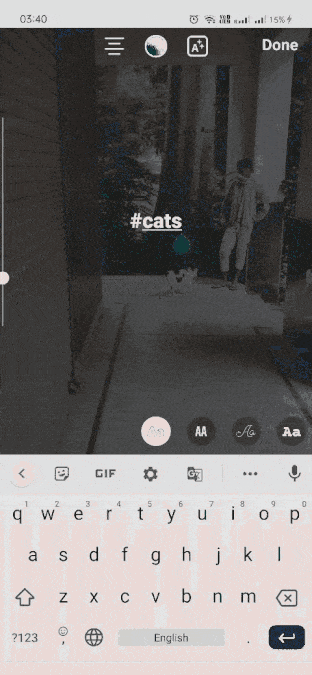
3. Чрезвычайно минимизируйте хэштеги
Это самый быстрый способ сделать это, и если у вас есть один или два хэштега, вы можете легко минимизировать их, чтобы это не было заметно для зрителя. Единственный недостаток в том, что на некоторых фотографиях он может выглядеть как небольшая отметина. Чтобы свести к минимуму один или несколько хэштегов, сжимайте и увеличивайте масштаб, пока они не станут очень маленькими. Вы также можете переместить хэштег в соответствии с цветом изображения или видео, чтобы полностью скрыть его.
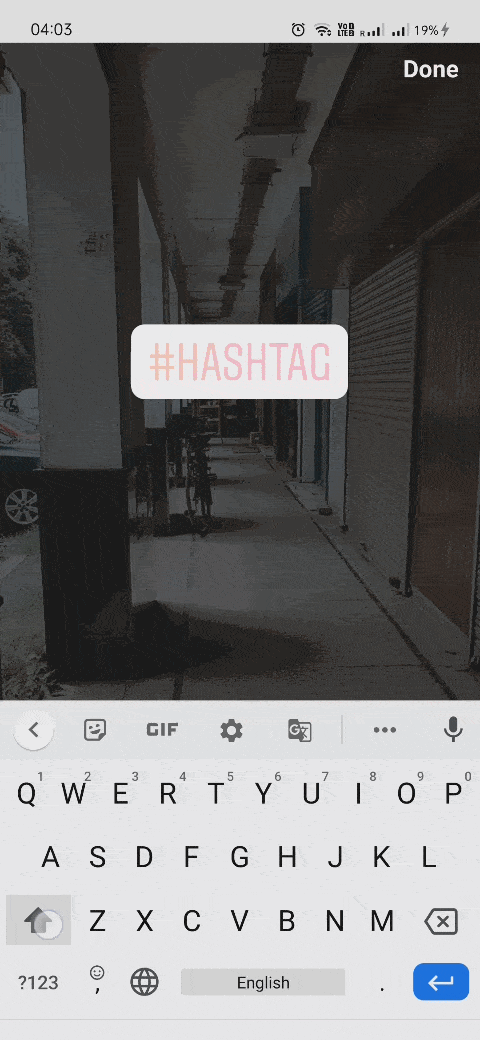
4. Скройте хештеги, сдвинув их в сторону.
Если ничего из вышеперечисленных трех не работает, то есть у вас нет сплошного фонового изображения, вы не хотите добавлять стикер / GIF и не хотите его минимизировать, самый чистый способ – выбросить хэштег из дисплей.
Когда вы используете хэштег, попробуйте перетащить его за пределы экрана с любой стороны. Это может быть сложно, но как только вы освоите это, это очень кстати. Если вы не можете сделать это, попробуйте сделать шрифт большим, а затем смахните его в сторону.

Часть 2: Скрыть хэштеги из постов в Instagram
Поскольку сообщения являются долгосрочными, они всегда будут в вашем профиле, пока вы их не удалите. Даже если вы хотите использовать в подписи идеальный хэштег 15-20, это выглядит очень беспорядочно, и внимание читателя сразу же отвлекается на них, а не на вашу подпись. Есть два способа скрыть эти хэштеги в заголовках в приложении, но вы должны помнить, что они будут отображаться на рабочем столе.
1. Использование пробела в подписи
Это особенно эффективно, когда сообщение появляется в чьей-то ленте или когда кто-то просматривает ваш профиль. Просто напишите заголовок и нажмите ввод / возврат. Теперь добавьте несколько знаков препинания, таких как точка, недооценка 4-5 раз и более, и добавьте хэштеги внизу.
Делая это, вы отделяете хэштеги от подписи, поскольку Instagram показывает только первые несколько строк в предварительном просмотре. Таким образом, можно увидеть хэштеги, только нажав на «еще».
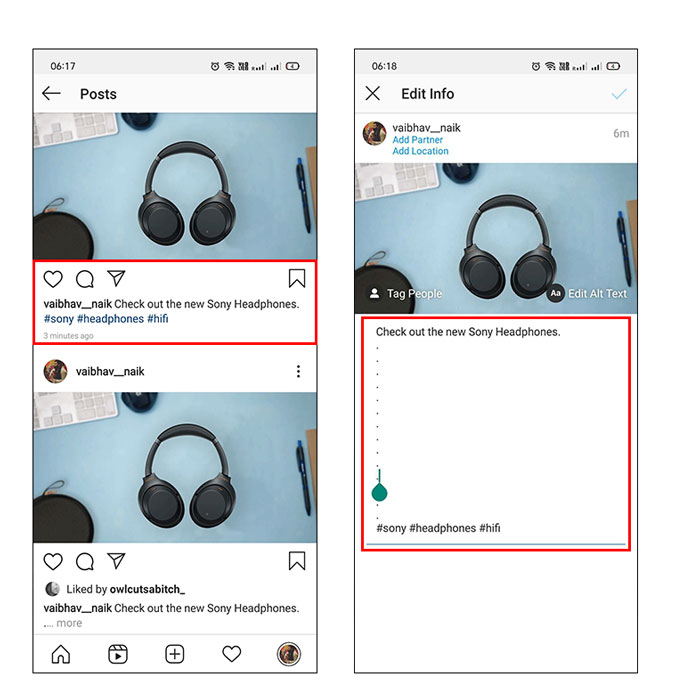
2. Добавление хештегов в комментарии
Другой способ сохранить чистоту вашего сообщения – использовать его в комментариях. Вы можете сделать это, написав подпись как обычно, но без хэштегов и опубликовав сообщение. После публикации нажмите на значок пузыря комментария под сообщением и напишите / скопируйте хэштеги, которые хотите использовать.
Когда вы публикуете комментарий, вы заметите, что комментарии не будут видны вашим подписчикам, использующим приложение Instagram. Единственный способ увидеть их – нажать на «просмотреть все комментарии», чтобы увидеть хэштеги. Однако на рабочем столе ваш комментарий останется наверху.
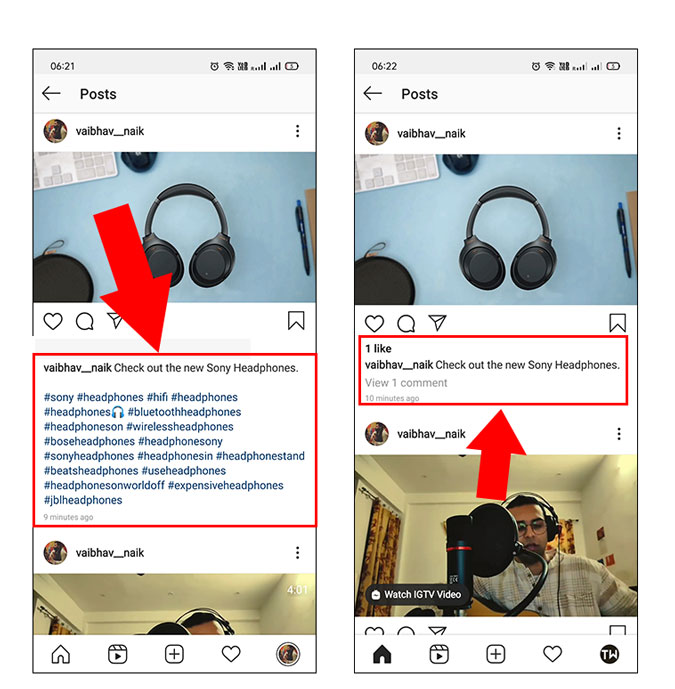
Заключительные замечания
Итак, это был простой секретный рецепт использования хэштегов, не позволяя им загромождать вашу историю или пост. Вы можете использовать любой метод в зависимости от типа вашей картинки. Это особенно применимо для историй, где у вас есть несколько методов. Я обычно сдвигаю хэштег в сторону, чтобы скрыть их, поскольку он работает большую часть времени. Что касается сообщений, я думаю, что добавление их в раздел комментариев – более чистый способ, поскольку это позволяет привлечь внимание к вашей подписи. Итак, было несколько способов скрыть хэштеги из постов и историй Instagram.
Также прочитайте 3 способа добавить собственный значок в видео в Instagram
Программы для Windows, мобильные приложения, игры - ВСЁ БЕСПЛАТНО, в нашем закрытом телеграмм канале - Подписывайтесь:)